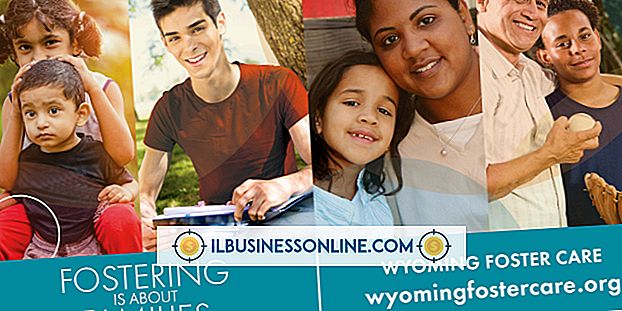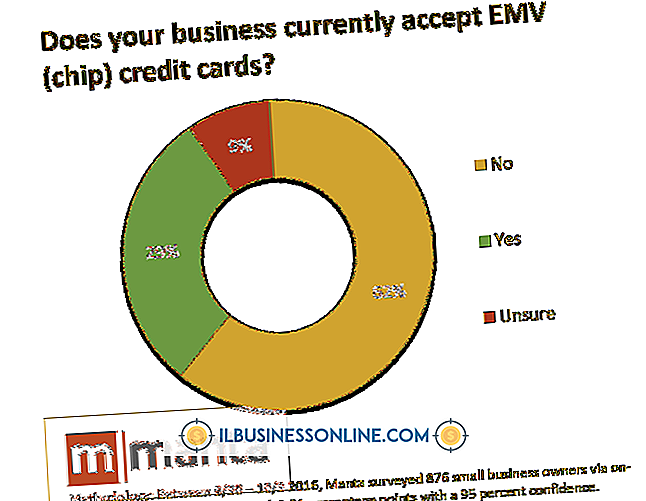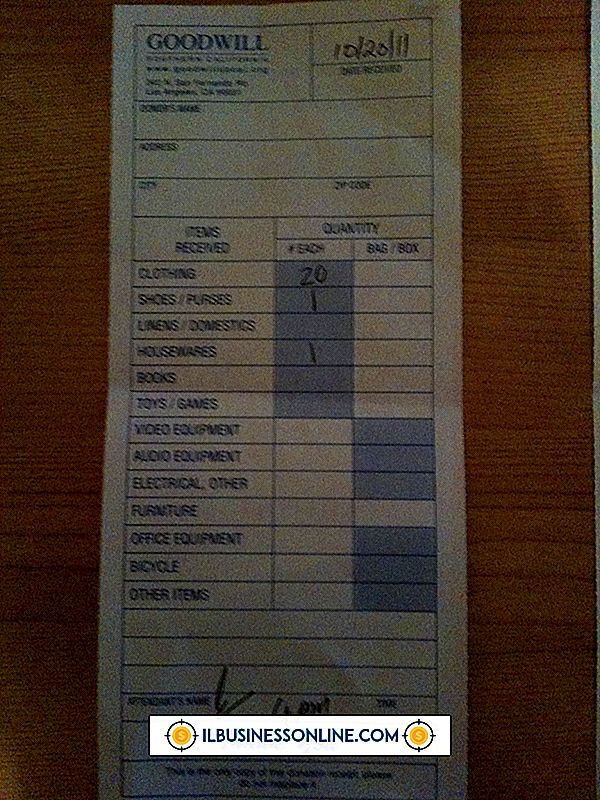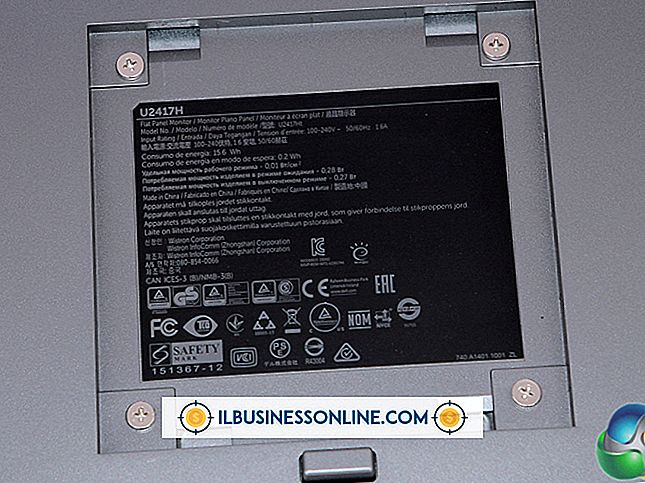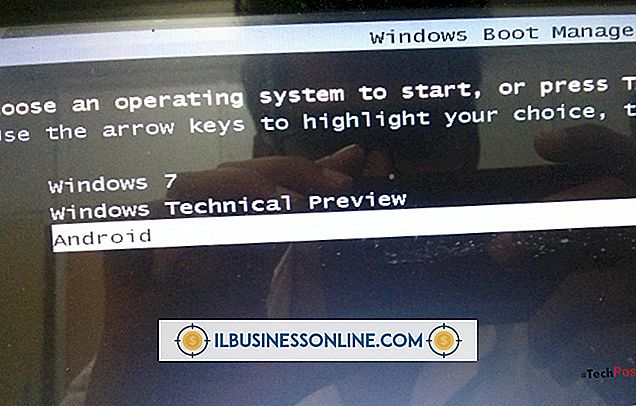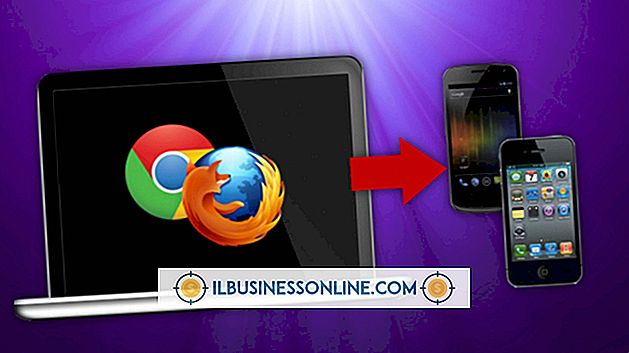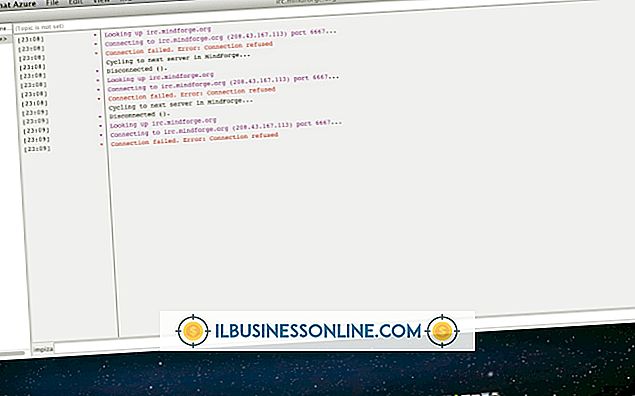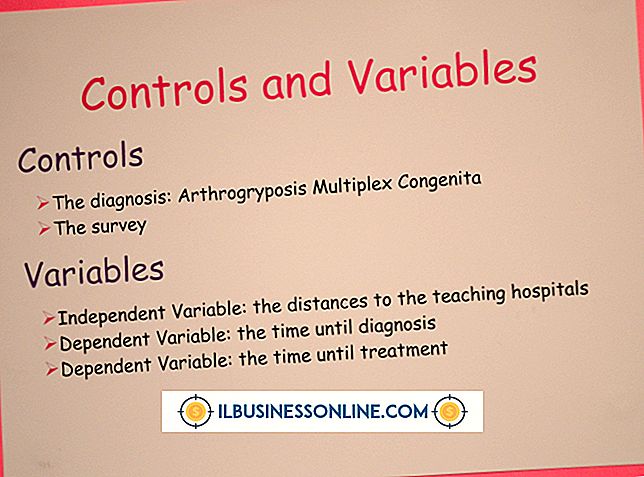एसर लैपटॉप को कैसे अनलॉक करें

एसर लैपटॉप पर पासवर्ड बनाने से आपकी कंपनी के डेटा को चुभने वाली आंखों से बचाने में मदद मिलती है। पासवर्ड के साथ समस्या यह है कि वे जितने कम अनुमान लगाते हैं, अक्सर वे उतने ही अधिक भुलक्कड़ भी होते हैं। यदि आप BIOS पासवर्ड भूल गए हैं, तो आपका एकमात्र विकल्प मरम्मत के लिए लैपटॉप को एसर में वापस भेजना है। हालांकि, विंडोज पासवर्ड को अनलॉक करने का सबसे आसान तरीका पासवर्ड रिकवरी डिस्क का उपयोग करना है। यह केवल तभी उपयोगी है जब आपको पासवर्ड खोने से पहले एक बनाने के लिए याद किया गया हो। अन्यथा, अपने खाते से पासवर्ड हटाने के लिए लैपटॉप को पुनर्स्थापित करें।
1।
"सिस्टम सीडी" नामक एसर डिस्क डालें और कंप्यूटर को पुनरारंभ करें।
2।
एसर लोगो देखने पर बार-बार "F12" दबाएं।
3।
यदि आप बाहरी ड्राइव करते हैं, तो अंतर्निहित ड्राइव या "USB CDROM" का उपयोग करने के लिए "CDROM" को नेविगेट करने और चुनने के लिए तीर कुंजियों का उपयोग करें। एंटर दबाए।"
4।
रिकवरी डिस्क प्रॉम्प्ट के लिए प्रतीक्षा करें और सिस्टम डिस्क को रिकवरी डिस्क के साथ बदलें। डिस्क 1 सम्मिलित करें यदि आपके पास कई पुनर्प्राप्ति सीडी हैं।
5।
ERecovery प्रबंधन विंडो में "पुनर्स्थापना" पर क्लिक करें और "पुनर्स्थापना ऑपरेटिंग सिस्टम और उपयोगकर्ता डेटा को फिर से स्थापित करें" चुनें। वैकल्पिक रूप से, पूरे सिस्टम को पोंछने के लिए पहला विकल्प, "कंप्लीटली रिस्टोर सिस्टम टू फैक्ट्री डिफॉल्ट्स" पर क्लिक करें। यह सबसे अच्छा विकल्प है यदि आपको संदेह है कि आपका लैपटॉप वायरस से संक्रमित है।
6।
पुष्टि करने के लिए "हां" और "प्रारंभ" पर क्लिक करें। लैपटॉप को पुनरारंभ करता है और बहाली स्क्रीन प्रस्तुत करता है।
7।
बहाली प्रक्रिया के माध्यम से आगे बढ़ने के लिए "अगला" और "ओके" पर क्लिक करें। जब प्रक्रिया समाप्त हो जाती है, तो लॉग ऑन करें और अपने खाते के लिए एक नया पासवर्ड बनाएं।
जरूरत की चीजें
- एसर रिकवरी डिस्क
टिप
- कुछ एसर लैपटॉप में हार्ड ड्राइव पर रिकवरी पार्टीशन होता है और इसके लिए डिस्क की आवश्यकता नहीं होती है। इन प्रणालियों के लिए, सिस्टम रिकवरी रूटीन में प्रवेश करने के लिए "Alt-F10" दबाएं।
चेतावनी
- ERecovery प्रबंधन विंडो में पहला विकल्प ड्राइव पर सब कुछ हटा देता है। यदि आपके पास कोई महत्वपूर्ण डेटा है जो आपके कंप्यूटर से लॉक होने से पहले बैकअप नहीं लिया गया था, तो यह खो जाएगा।